MTSファイルとは?MTSの再生・変換・編集方法
- ホーム
- サポート
- 動画キャプチャ・編集
- MTSファイルとは?MTSの再生・変換・編集方法
概要
SonyまたはPanasonicで撮影すると、.mtsの動画ファイルが生成されます。この記事は、MTSについて詳しく説明し、MTSファイルの再生、変換、編集方法を紹介します。

以上はMTSファイルについての説明です。次にMTSファイルを再生する方法を紹介します。
ソニーとパナソニックのビデオカメラに付属のソフトに加えて、多くの動画プレーヤーはAVCHD規格動画MTSファイルを開くことができます。次はWindows、Mac、LinuxでMTSファイルを再生できるソフトです。
| MTSファイル対応のソフト | |
|---|---|
| Windows | Microsoft Windows Media Player |
| GRETECH GOMプレーヤー | |
| Roxio Creator NXT Pro 7 | |
| VideoLAN VLCプレーヤー | |
| Blender | |
| Mac | Roxio Toast 18 |
| Blender | |
| VideoLAN VLCプレーヤー | |
| Apple Final Cut Pro X | |
| Linux | Blender |
| VideoLAN VLCプレーヤー |
互換性の問題でMTSを再生できない場合、他の形式に変換できます。次に無料・簡単な変換方法を3つ紹介します。

使いやすい初心者でも楽に使えます。
無料無料体験することができます。
日本語対応インターフェースは日本語化されている。
豊かな機能動画キャプチャ、動画カット、動画結合、透かし追加、音楽追加、字幕追加など、さまざまな機能が搭載。
強力MP4 、flv 、MOV 、 AVI 、 WMVなど各形式動画に対応。Windows 10 、8.1、8、7、Vista、XP等環境対応。
無料無料体験することができます。
豊かな機能動画キャプチャ、動画カット、結合、透かし追加、音楽追...
強力MP4 、flv 、MOV 、 AVI 、 WMVなど各形...
無料体験無料体験 88625名のユーザー様に体験をしていただきました!
② 「ファイルを追加」ボタンをクリックし、変換させたい動画ファイルを選択します。

③ 「出力形式」を選択します。「出力先」を指定します。「開始」ボタンをクリックして、保存し始めます。

FFmpegは、無料のオープンソースマルチメディアフレームワークです。動画/オーディオ形式を無料変換できます。FFmpegの変換方法はコマンドラインで操作します。コマンドラインに慣れていない初心者には使用すすめません。上の変換方法を利用してください。
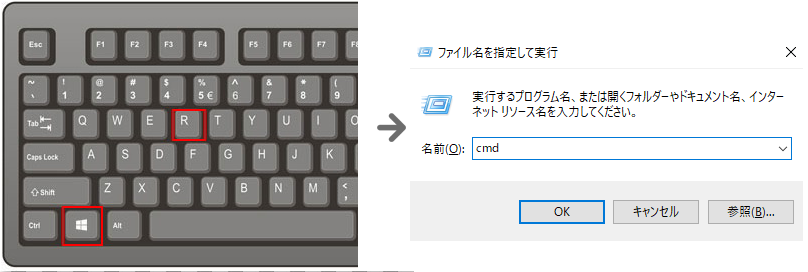
② コマンドプロンプトボックスを開き、コマンド[C:\Windows\System32\ffmpeg.exe –i D:0003.mts D:0003.mp4]を入力し、Enterキーを押して実行します。
注意:「D:0003.mts」は変換する必要のあるファイルの場所と名前、「D:0003.mp4」は出力ファイルパス、名前、および形式です。
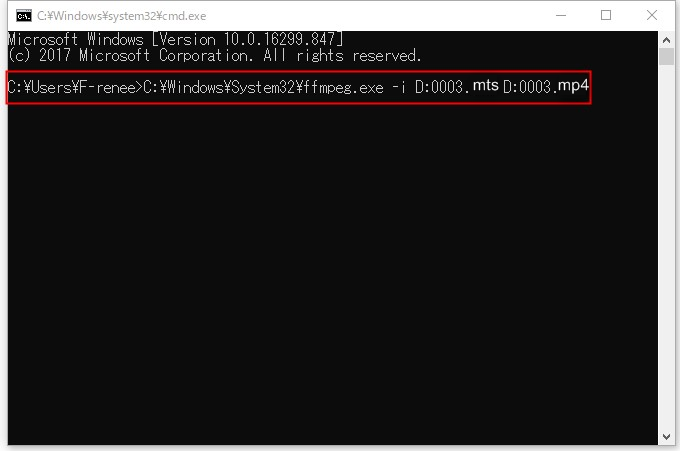
Convertioはオンライン変換ツールです。MTSファイルを簡単に他の形式に変換できます。なお、このツールは動画、オーディオ、画像の形式変換も対応します。操作は簡単で、変換速度も速い。複数ファイルの一括変換は可能です。ただし、ファイルサイズは100MB以内である必要があります。
② 出力形式に「MP3」を選択します。[変換]ボタンをクリックします。変換が完了したら、ファイルをローカルコンピューターに直接保存するか、Google DriveまたはDropboxに直接保存することができます。
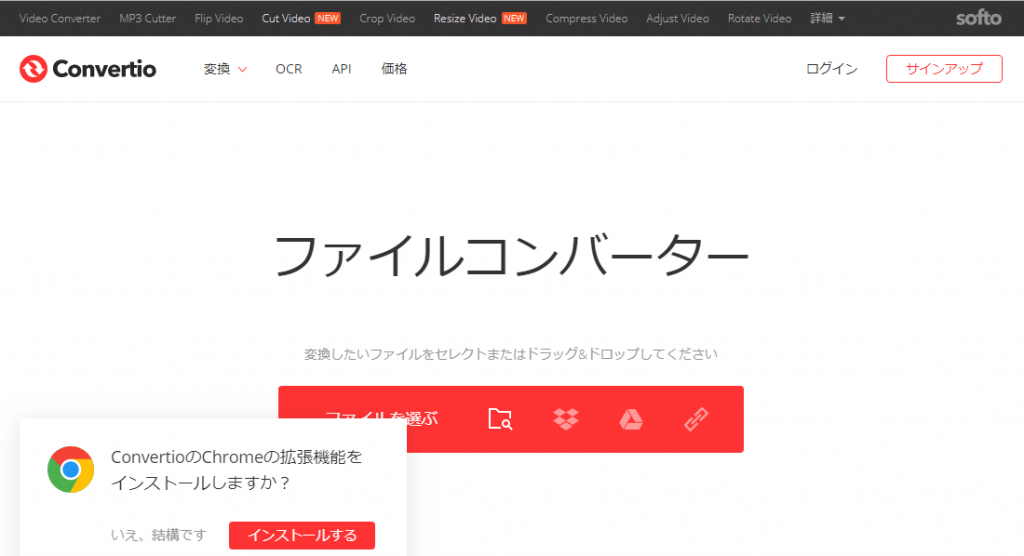
1、動画をカットする
動画ファイルサイズが大きい場合、複数の小さな動画にカットすることができます。

②「ファイルを追加」をクリックして動画をインポートします。
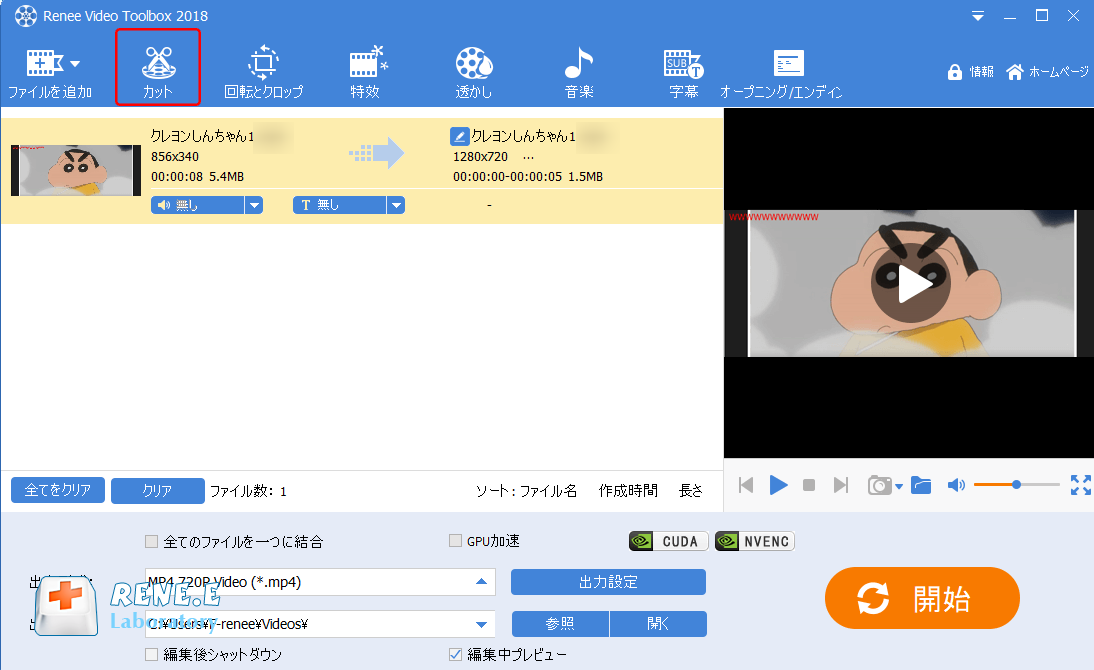
③ 開始点と終了点をを指定し、カット範囲を決めます。
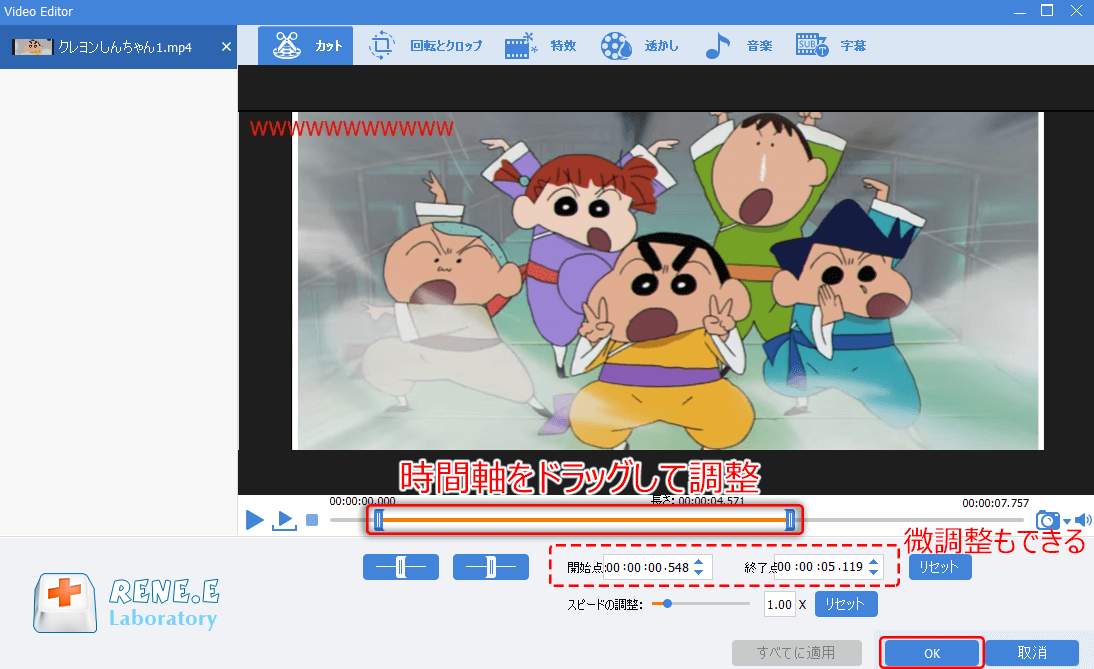
2、動画を結合する
② ファイルを追加し、「全てのファイルを一つに結合」にチェックを入れます。トランジションを追加したい場合、動画右側の「トランジション無し」をクリックします。
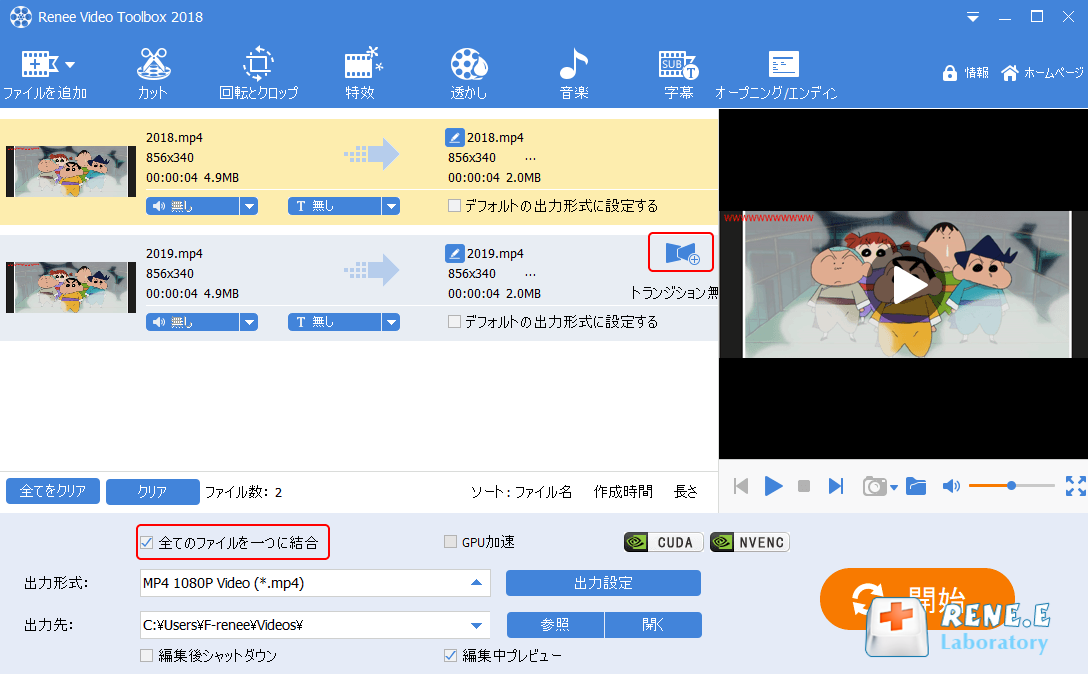
③ トランジション効果(切り替え効果)を指定し、継続時間を指定し、「OK」ボタンをクリックします。
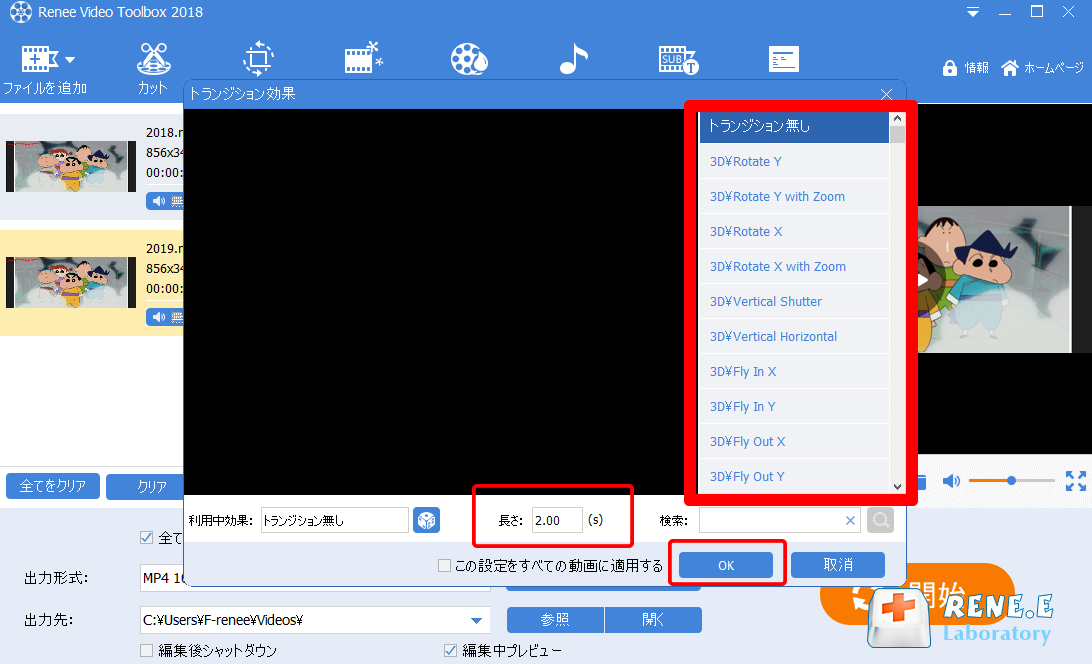
④ 出力形式と出力先を指定し、「開始」ボタンをクリックすると、編集後動画が保存されます。
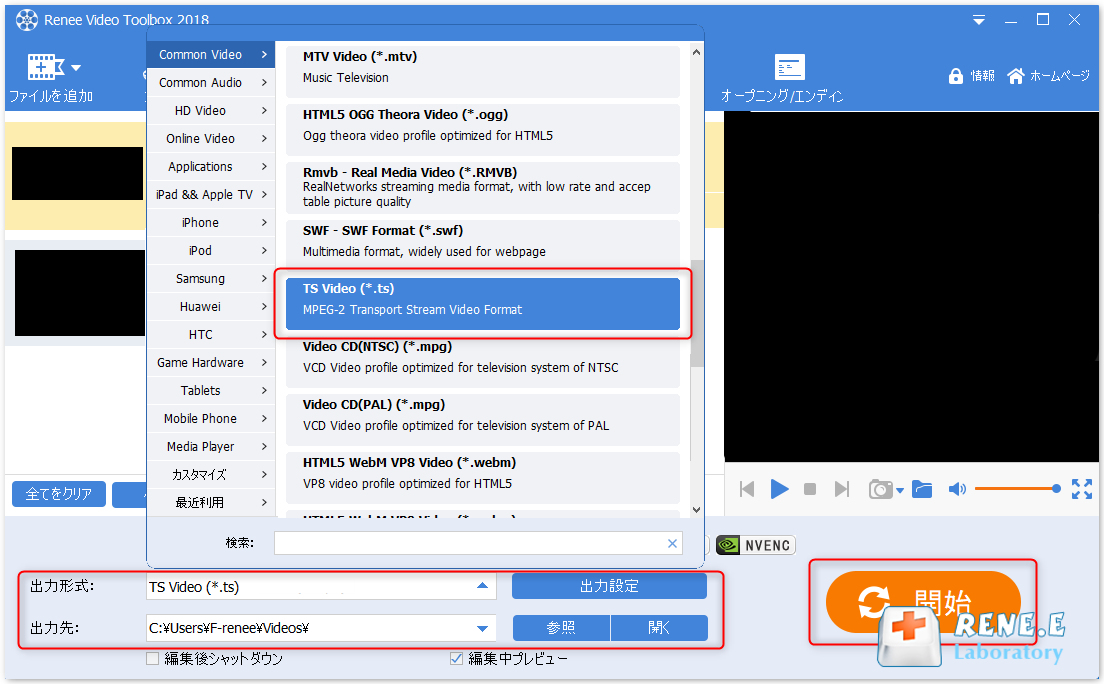
3、動画をクロップ/回転する
②「ファイルを追加」をクリックし、動画を追加します。
③「回転とクロップ」をクリックし、「右に90度回転」、「左右反転」、「垂直反転」を選択できます。 さらに、動画クロップ領域のサイズを手動で調整できます。
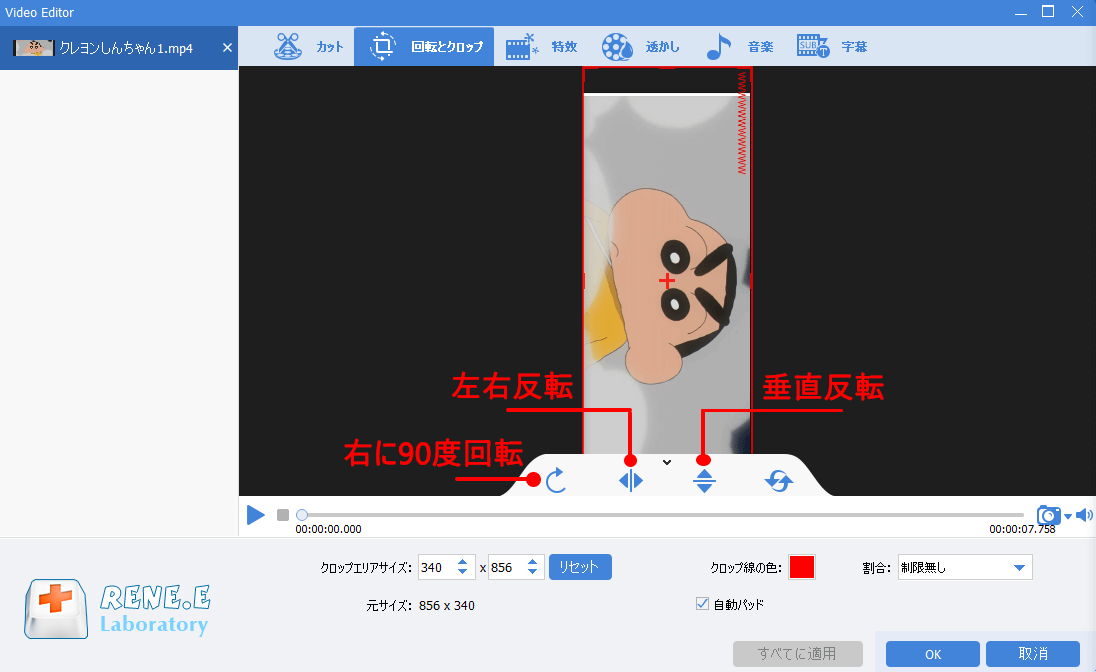
4、動画にエフェクトを追加する
②「ファイルを追加」をクリックし、動画を追加します。
③ 動画にフィルタ効果を追加したり、ズームイン、ズームアウトなどの効果を追加したりすることが可能。
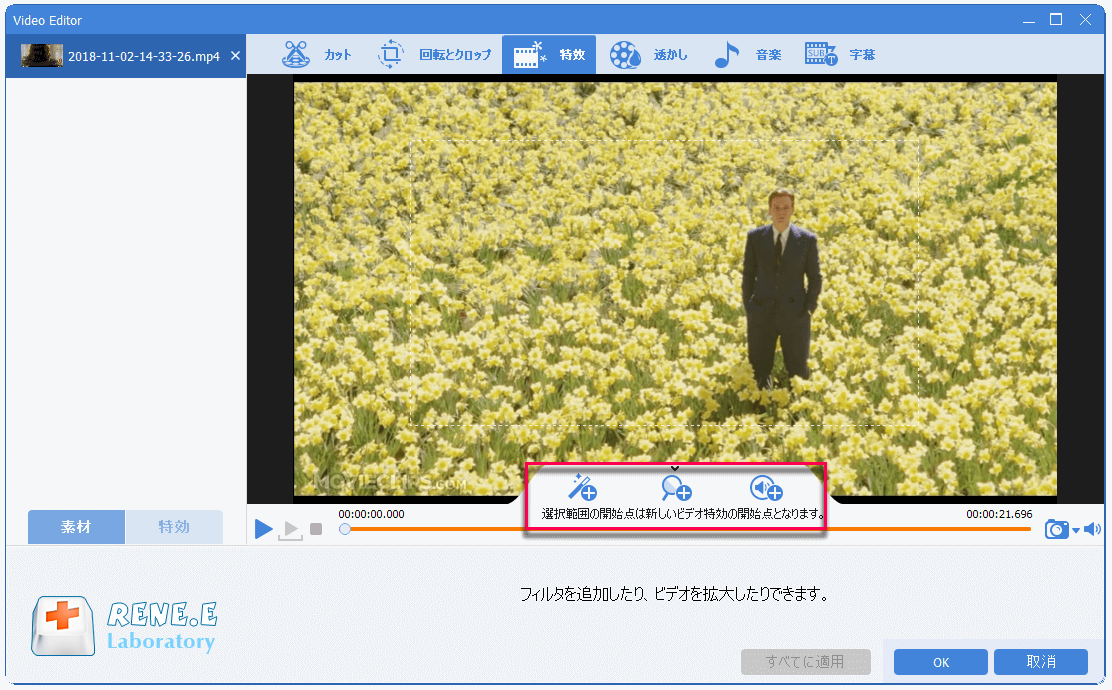
5、動画に透かしを追加する
②「ファイルを追加」をクリックし、動画を追加します。
③「透かし」ページに入ったら、テキスト透かし、写真透かし、ビデオ透かしの追加、グラフィック透かしの追加、透かしの削除ができます。
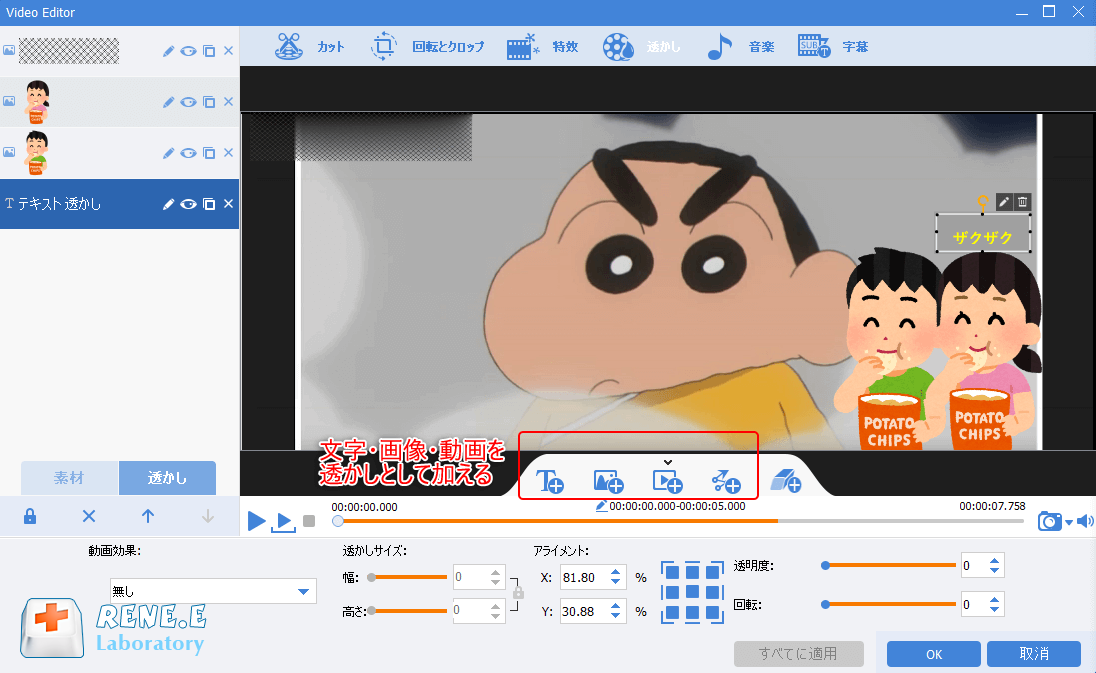
6、動画にBGMを追加する
②「ファイルを追加」をクリックし、動画を追加します。
③「音楽」をクリックし、動画の音声を消したり、新しいバックグラウンドミュージックを追加したりすることができます。
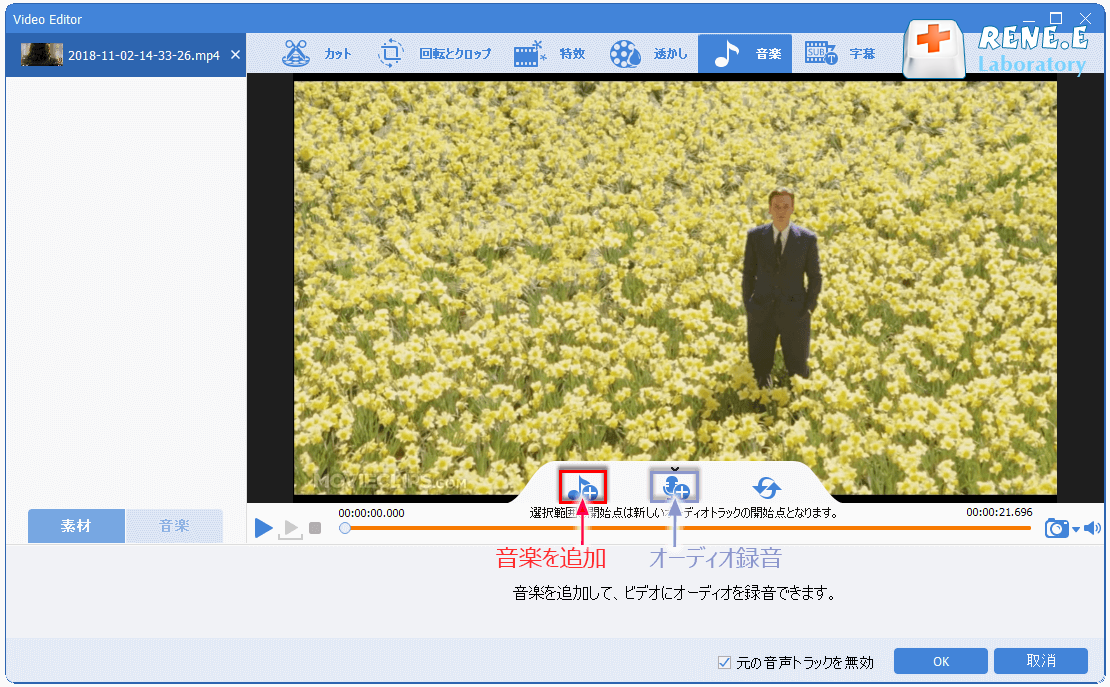
7、動画に字幕を追加する
②「ファイルを追加」をクリックし、動画を追加します。
③「字幕」をクリックし、動画に任意の位置で字幕を追加することができます。
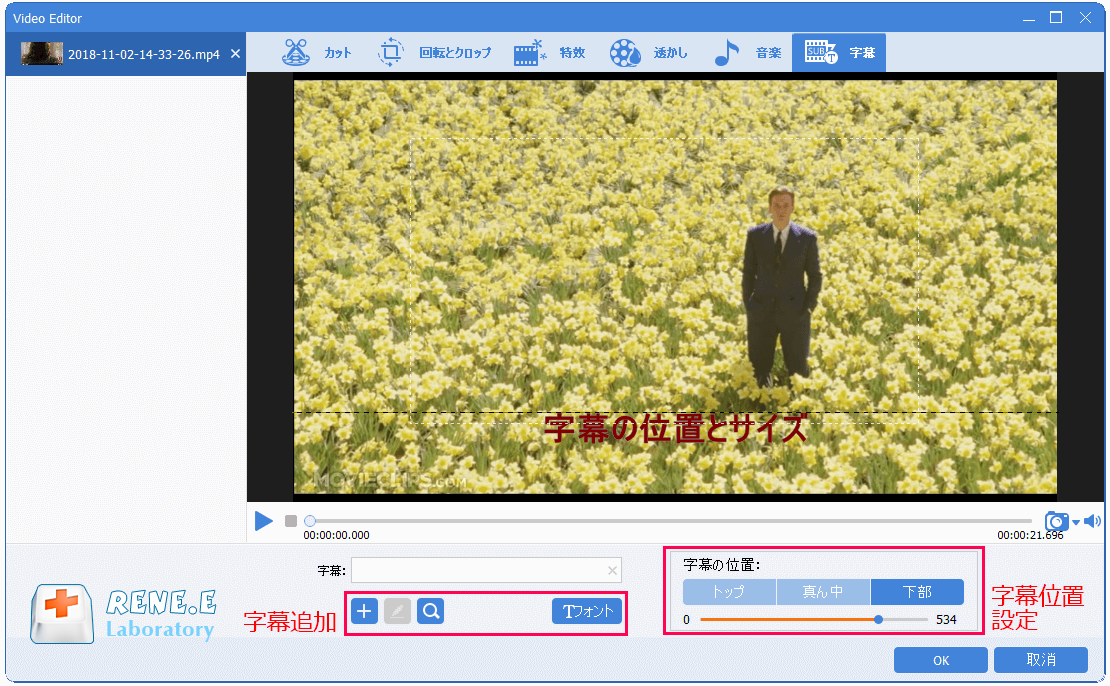
関連記事 :
2022-06-14
Yuki : Webカメラでビデオ通話したり、録画したりできます。この記事は、Webカメラで録画する方法と、録画した動画を編集する方法を紹介し...
2022-06-14
Satoshi : 好きなドラマを保存して、いつでも楽しめるようにしたいが、動画サイトからドラマをダウンロードできません。この記事は、6つの動画サイ...
2022-06-14
Imori : ブルーレイディスクの動画をパソコンやスマホでも見れるように、ブルーレイをリッピングする必要があります。この記事は、ブルーレイをリ...
何かご不明な点がございますか?




